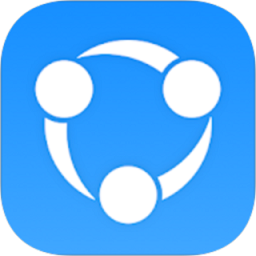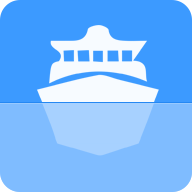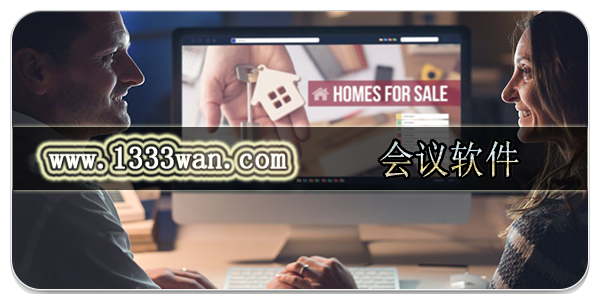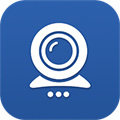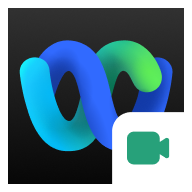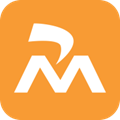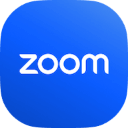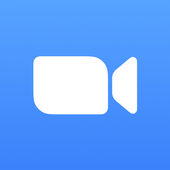
满18+周岁
zoom视频会议
应用类别:手机办公
更新时间:2024-02-23 13:18
应用评分
6.9
非常优秀
ZOOM视频会议是一款高效强大的线上视频会议软件,软件主打高效沟通协作,有强大的视频会议功能,这款软件在国外很火,为你带来高清流畅的视频会议功能,这款软件的操作是非常简单的,而且没有任何卡顿现象。
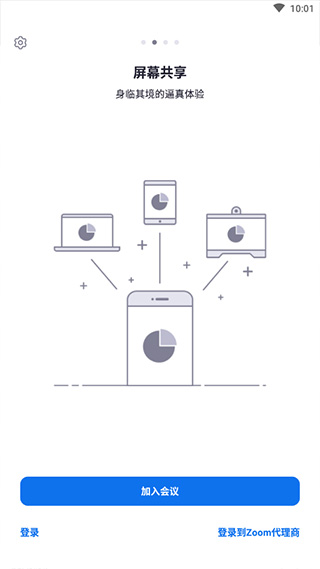
zoom视频会议功能
1、能够支持多人在线视频和语音会议,可供商务、远程教育、远程医疗等行业使用。
2、能够支持屏幕共享、多人画板、共享文件等多种文档交互功能。
3、提供了高级会议管理功能,能够让用户轻松设置会议主题、发送会议邀请等。
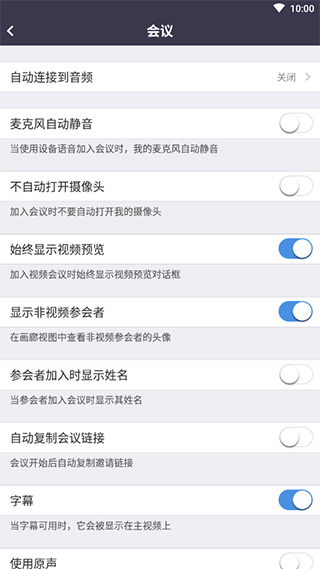
zoom视频会议特色
支持在安卓手机上进行群聊,发送文本信息,图片和声音
方便的邀请007手机联系人,或者通过电子邮件邀请其他联系人
支持WiFi,4G/LTE和3G网络
安全驾驶模式
同时支持iPad,iPhone,安卓设备,Windows,Mac,硬件视频会议系统,电话线等方式加入会议
H323全功能支持:视频墙,在主持人之前加入会议,加会密码验证,p2p,PRC代理
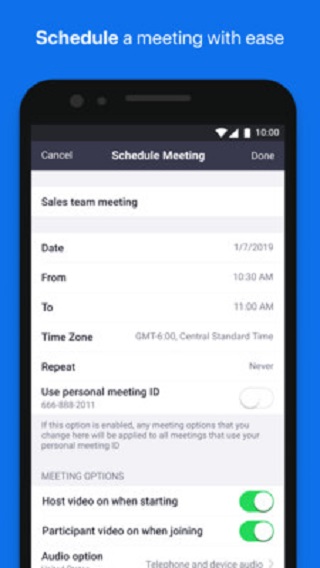
zoom视频会议亮点
1、服务
软件专为多人办公设置,公司和企业之间的沟通更方便。
2、分享
免费的视频会议设置,让更多的企业享受到视频通信的便利。
3、邀请
软件界面的设置的也很简洁,方便很多用户随时进行使用。
怎么进入会议室
1、在本站下载安装好后,打开进入点击“加入会议”即可,不需要注册账户。(如果是发起会议请购买付费账户进行发起)
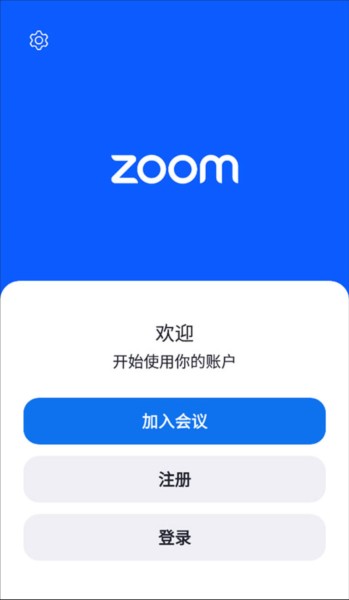
2、如果本身有账号可以使用邮箱登录(注意!在这之前,您需要输入手机号码进行验证,不经过验证无法成功使用。)
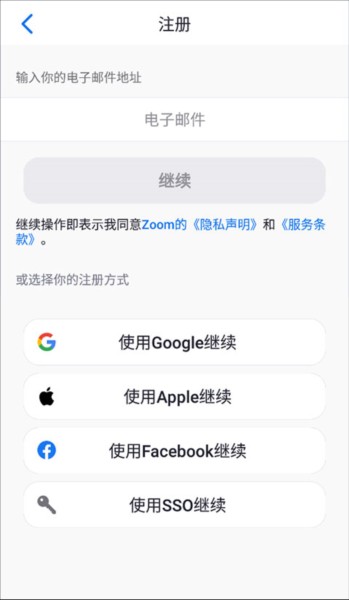
3、输入会议号,然后点击“加入会议”。
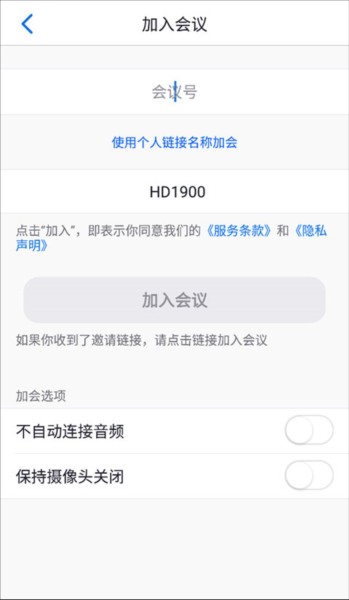
4、以上网课为例,如下图是进入课堂画面,点击左下角的“启动视频”,“解除静音/静音”开启和关闭自己的声音。

5、如果想要在手机上“聊天”“举手”,点击右下角的【更多】就可以找到啦。

怎么进入分组
1、进入ZOOM会议后,等待所有参会者都进入会议后,点击右下方的“分组讨论”;

2、根据需求,选择创建几个讨论组。然后一般默认选择“手动分配”;
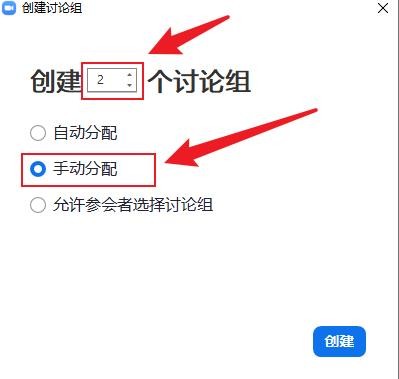
3、然后根据需求,
步骤一:新增或删除多余的讨论组;
步骤二:点击分配;
步骤三:把某些参会者分配到1个讨论组里;
步骤四:点击“分组讨论开始”,开始分组讨论;
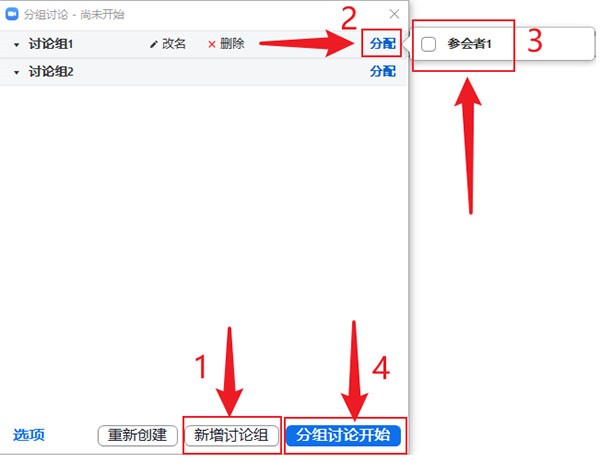
4、如果需要修改更多具体设置,可以点击“选项”;

zoom视频会议优势
1、这款软件体积小,不占用手机内存,整体运行非常流畅。
2、画面共享,向其他会议朋友演示个人屏幕操作,让演讲更加的详细。
3、主持人拥有视频会议的最高权限,可以管理参与者的发言和参与权限。
4、它还有录制功能,可以在视频开始或者中间进行录制,不用担心忘记会议内容。
zoom视频会议测评
一款强大的安卓视频会议办公软件。采用了强大视音交互系统,支持单人和多人的超高清视频、语音连线,安全性高,会议进入更便捷。多客户端同步,还支持协同办公和即时通讯聊天,快来下载体验吧!
详细信息举报
- 发行商互联网
- 应用大小 44.81M
- 更新日期2024-02-23 13:18
- 当前版本 v5.14.10.14212
- 包名us.zoom.videomeetings
- MD56EADD9344FCA1B6933F55C465F59C7BB
- 应用权限点击查看
- 隐私说明点击查看
相关专题MORE +
- 办公软件
- 会议软件
- 商务办公
- zoom
用户评论